फिल्मोरा प्रोजेक्ट को प्रीमियर प्रो में कैसे बदलें [प्रमाणित तरीके]
WFP और PRPROJ दोनों प्रोजेक्ट फ़ाइल स्वरूप हैं जिनका उपयोग वीडियो संपादन कार्यक्रमों में किया जाता है। हालाँकि, वे विभिन्न कार्यक्रमों के लिए विशिष्ट हैं और अलग-अलग उद्देश्यों की पूर्ति करते हैं। WFP फ़ाइलें Filmora के लिए विशिष्ट हैं और इनका उपयोग केवल Filmora परिवेश में ही किया जा सकता है। इसके विपरीत, PRPROJ फ़ाइलें Adobe Premiere Pro के लिए विशिष्ट हैं और इन्हें केवल Premiere Pro के भीतर ही खोला और संपादित किया जा सकता है।
क्या परिवर्तित करना संभव है WFP से PRPROJ? आपको इस पोस्ट में पता चलेगा! यह एक मार्गदर्शिका प्रस्तुत करेगा जिसका उपयोग आप अपना कार्य पूरा करने के लिए कर सकते हैं। तो आप किस बात की प्रतीक्षा कर रहे हैं? निम्नलिखित विवरण जांचें!
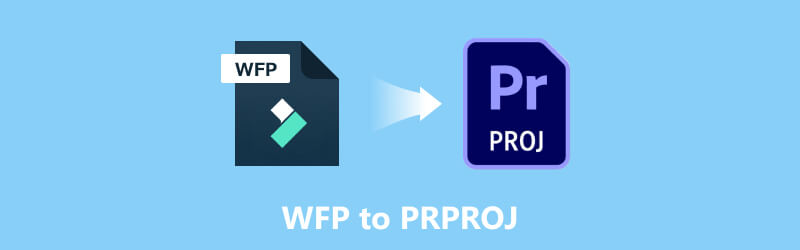
पृष्ठ सामग्री
भाग 1. डब्ल्यूएफपी बनाम पीआरपीआरओजे
WFP Wondershare Filmora द्वारा बनाया गया एक वीडियो प्रोजेक्ट है। इसमें प्रोजेक्ट विवरण शामिल हैं, जिसमें एक या अधिक वीडियो ट्रैक वाली टाइमलाइन भी शामिल है। इसके अलावा, इसमें एनिमेटेड शीर्षक, संपादन, बदलाव और विशेष प्रभाव जैसी प्रोजेक्ट सेटिंग्स शामिल हैं। ये फ़ाइलें प्रोजेक्ट के लिए वीडियो और ऑडियो सेटिंग्स भी संग्रहीत करती हैं, जैसे बिटरेट, चैनल, एनकोडर, फ़्रेम दर, नमूना दर और रिज़ॉल्यूशन। डब्लूएफपी परियोजनाएं संगीत और वीडियो फ़ाइलों के संदर्भ सहेजती हैं लेकिन फ़ाइल को नहीं। इसके साथ, उपयोगकर्ताओं को किसी प्रोजेक्ट को स्थानांतरित करते समय संदर्भित फ़ाइलों की प्रतिलिपि बनानी होगी।
Wondershare ने दिसंबर 2018 में WVE (Windows) और WSVE (Mac) प्रोजेक्ट फ़ाइल प्रकारों की जगह, Filmora9 के साथ WFP प्रारूप जारी किया। उपयोगकर्ता प्रोजेक्ट को MP4, AVI, MKV, MOV, GIF और MP3 सहित विभिन्न मल्टीमीडिया प्रारूपों में निर्यात कर सकते हैं।
PRPROJ एक पेशेवर वीडियो संपादन प्रोग्राम Adobe Premiere Pro से संबंधित एक फ़ाइल एक्सटेंशन है। यह प्रोजेक्ट फ़ाइल एक वीडियो संपादन प्रोजेक्ट के बारे में जानकारी संग्रहीत करने के लिए बनाई गई थी। यह मीडिया फ़ाइलों, समय-सीमाओं, बदलावों, प्रभावों, अनुक्रमों और अन्य परियोजना-विशिष्ट सेटिंग्स के संदर्भ के साथ समाप्त होता है।
जब आप Adobe Premiere Pro में किसी वीडियो संपादन प्रोजेक्ट पर काम करते हैं, तो उपयोगकर्ता अपनी प्रगति को PRPROJ फ़ाइल के रूप में सहेजते हैं। यह फ़ाइल प्रीमियर प्रो के लिए सभी आवश्यक संपत्तियों और प्रोजेक्ट सेटिंग्स को व्यवस्थित और लोड करने का एक रोडमैप है। PRPROJ फ़ाइलों में वास्तविक मीडिया फ़ाइलें स्वयं शामिल नहीं होती हैं। इसके बजाय, वे प्रोजेक्ट में प्रयुक्त मीडिया फ़ाइलों के संदर्भ या लिंक संग्रहीत करते हैं। मीडिया फ़ाइलें, जैसे छवियां और ऑडियो और वीडियो फ़ाइलें, आमतौर पर आपके बाहरी स्टोरेज डिवाइस या डेस्कटॉप पर अलग से संग्रहीत की जाती हैं।
भाग 2. WFP को PRPROJ में कैसे परिवर्तित करें
WFP को PRPRO में बदलने की कोई सीधी विधि नहीं है। लेकिन रुकिए, आप इसे पूरा करने के लिए किसी अन्य विधि का उपयोग कर सकते हैं। यह अनुभाग WFP को PRPROJ में परिवर्तित करने के लिए दो विधियाँ प्रस्तुत करेगा। क्या आप यह सीखने के लिए तैयार हैं कि यह कैसे करना है? यदि हाँ, तो कृपया निम्नलिखित विवरण पढ़ते रहें।
WFP को Adobe Premiere Pro के संगत प्रारूप में बदलें
आपको पहले Filmora का उपयोग करके WFP फ़ाइल को Adobes Premiere Pro के संगत प्रारूप में परिवर्तित करना होगा। इसके साथ, आप Adobe Premiere Pro में WFP फ़ाइल आयात कर सकते हैं और फ़ाइल को PRPROJ के रूप में निर्यात कर सकते हैं।
Filmora Wondershare द्वारा विकसित एक लोकप्रिय वीडियो संपादन प्रोग्राम है। इसे नौसिखिए और पेशेवर उपयोगकर्ताओं के लिए एक सुलभ और उपयोगकर्ता के अनुकूल संपादन अनुभव प्रदान करने के लिए डिज़ाइन किया गया है। यह प्रोग्राम कई सुविधाएँ प्रदान करता है, जिससे उपयोगकर्ता अपनी परियोजनाओं को शीघ्रता से संपादित और सुधार कर सकते हैं। Filmora आपको WFP को Adobe Premiere Pro द्वारा समर्थित अन्य वीडियो प्रारूपों में बदलने में मदद कर सकता है। ऐसा करने के लिए, दिए गए चरणों पर भरोसा करें।
चरण 1। सबसे पहले और सबसे महत्वपूर्ण बात, अपने डेस्कटॉप डिवाइस पर वीडियो एडिटर डाउनलोड और इंस्टॉल करें। एक बार इंस्टॉल हो जाने पर, आरंभ करने के लिए प्रोग्राम लॉन्च करने के लिए आगे बढ़ें।
चरण 2। शीर्ष मेनू बार से, पर जाएँ फ़ाइल, प्रोजेक्ट खोलें, और फिर हाल ही वाला खोलें या फ़ाइल को प्रोग्राम में खींचें और छोड़ें। उसके बाद, प्रोग्राम WFP प्रोजेक्ट को FilmForth में लोड करेगा। डब्लूएफपी फ़ाइल पिछली संपादन सेटिंग्स को पुनर्स्थापित करेगी, जैसे प्रोजेक्ट सेटिंग्स, वीडियो ट्रैक, शीर्षक, संक्रमण, प्रभाव, संपादन इत्यादि के साथ एक समयरेखा।
चरण 3। यदि आवश्यक हो, तो आगे संपादन जारी रखें। जब आप संपादन समाप्त कर लें, तो दबाएं निर्यात वीडियो संपादन विंडो के ऊपरी कोने से बटन। बाद में, पॉपअप संवाद में वॉटरमार्क के साथ निर्यात पर क्लिक करें।
चरण 4। एडोब प्रीमियर प्रो द्वारा समर्थित प्रारूप चुनें निर्यात के नीचे बाएँ कोने की खिड़की लेबल टैब. यहां, आप जरूरत पड़ने पर वीडियो पैरामीटर्स को कस्टमाइज कर सकते हैं। जब हो जाए, तो दबाएं निर्यात निचले-दाएँ कोने के सामने बटन। फिर, एक संदेश आएगा जो पॉप इन होगा निर्यात विंडो कह रही है कि सफलतापूर्वक रूपांतरित किया गया।
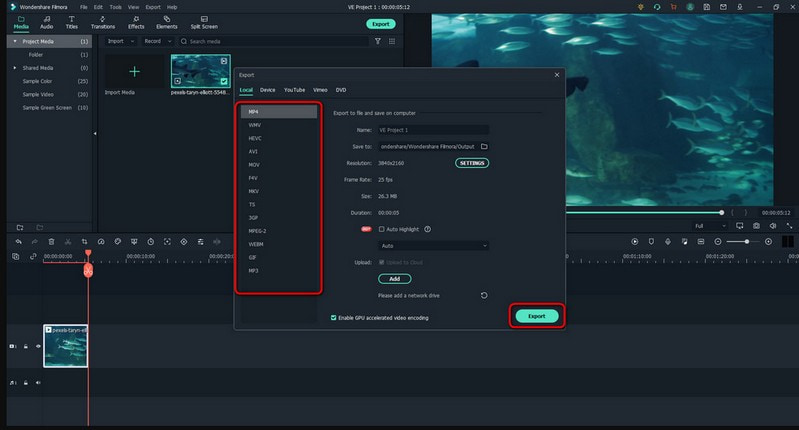
परिवर्तित फ़ाइल को Adobe Premiere Pro में आयात करें
अब आप WFP को Adobe Premiere Pro के समर्थित प्रारूप में परिवर्तित करने के बाद फ़ाइल को Adobe Premiere Pro पर अपलोड कर सकते हैं। इसलिए, आप अपनी इच्छानुसार परिवर्तित फ़ाइल को PRPROJ फ़ाइल में निर्यात कर सकते हैं।
एडोब प्रीमियर प्रो एडोब इंक द्वारा विकसित एक पेशेवर और उत्कृष्ट वीडियो संपादन कार्यक्रम है। इस कार्यक्रम का व्यापक रूप से इसकी शक्तिशाली विशेषताओं और व्यापक संपादन क्षमताओं के लिए वीडियो संपादकों, सामग्री निर्माताओं और फिल्म निर्माताओं द्वारा उपयोग किया जाता है। यह उपयोगकर्ताओं को रचनात्मकता और सटीकता के साथ उच्च गुणवत्ता वाले वीडियो बनाने में मदद करने के लिए कई टूल और फ़ंक्शन प्रदान करता है। यह प्रोग्राम फ़ाइलों को आपके प्राथमिक कार्य PRPROJ में परिवर्तित करने में आपकी सहायता कर सकता है। ऐसा करने के लिए, दिए गए चरणों पर भरोसा करें।
चरण 1। एडोब प्रीमियर प्रो चलाएं और एक नया प्रोजेक्ट बनाएं या मौजूदा प्रोजेक्ट खोलें।
चरण 2। के लिए जाओ फ़ाइल, आयात, और उस परिवर्तित फ़ाइल का चयन करें जिसे आप आयात करना चाहते हैं। आयात के लिए अपनी इच्छित सेटिंग्स चुनें, जैसे अनुक्रम या व्याख्या सेटिंग्स। एक बार तय हो जाने पर, क्लिक करें ठीक परिवर्तनों को बचाने के लिए।
चरण 3। परिवर्तित फ़ाइल आपके प्रोजेक्ट में आयात की जाएगी, और आप इसे इसमें खींच सकते हैं समय संपादन के लिए. Adobe Premiere Pro तुरंत फ़ाइल आयात करके वीडियो फ़ाइल के गुणों के आधार पर एक अनुक्रम उत्पन्न करेगा।
ध्यान दें: PRPROJ फ़ाइल वह प्रोजेक्ट फ़ाइल है जो आपकी टाइमलाइन संरचना, प्रोजेक्ट सेटिंग्स और मीडिया फ़ाइलों के संदर्भों को सहेजती है।
चरण 4। भविष्य में उपयोग या सहयोग के लिए अपने प्रोजेक्ट को सहेजने के लिए, पर जाएँ फ़ाइल, के रूप रक्षित करें, और फिर अपने प्रोजेक्ट को PRPROJ फ़ाइल के रूप में सहेजें। उसके बाद, यह सभी प्रोजेक्ट संदर्भों और सेटिंग्स को बरकरार रखेगा।
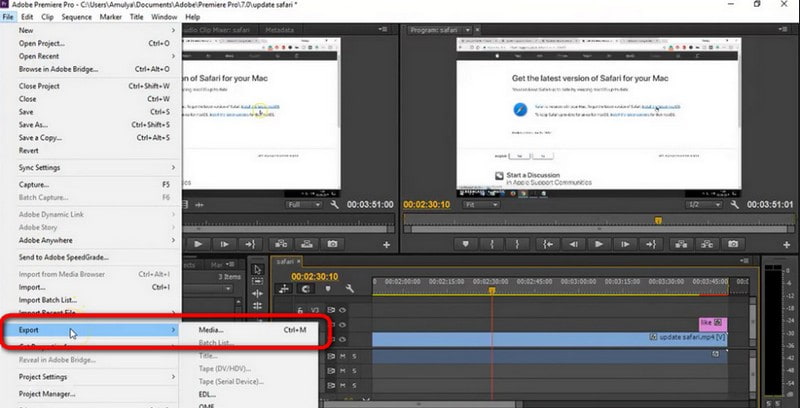
बोनस: बिना वॉटरमार्क वाला सबसे शक्तिशाली कनवर्टर
यदि आप एक बहुमुखी और शक्तिशाली कनवर्टर की खोज कर रहे हैं जो आपके प्रोजेक्ट में कोई वॉटरमार्क नहीं छोड़ता है, तो आप इस पर भरोसा कर सकते हैं Vidmore वीडियो कनवर्टर. यह प्रोग्राम MP4, MOV, MKV, AVI और अन्य जैसे विभिन्न वीडियो प्रारूपों का समर्थन करता है। यह विभिन्न ऑडियो और वीडियो रूपांतरण आवश्यकताओं को पूरा करने के लिए उत्कृष्ट सुविधाएँ प्रदान करता है। चाहे आप विभिन्न उपकरणों के साथ संगतता के लिए वीडियो परिवर्तित करना चाहते हों, अपने वीडियो को संपादित करना और बढ़ाना चाहते हों, या वीडियो फ़ाइलों से ऑडियो निकालना चाहते हों।
विडमोर वीडियो कन्वर्टर मानक और हाई-डेफिनिशन वीडियो रिज़ॉल्यूशन दोनों का समर्थन करता है। यह प्रोग्राम आपको प्रयास और समय बचाते हुए एक साथ कई वीडियो परिवर्तित करने की सुविधा देता है। यह रिज़ॉल्यूशन को बढ़ाकर, वीडियो के शोर को कम करके, अस्थिर वीडियो को स्थिर करके और कंट्रास्ट और चमक को अनुकूलित करके वीडियो की गुणवत्ता बढ़ाने के लिए उपकरण प्रदान करता है। इसके अलावा, आप अपनी विशिष्ट आवश्यकताओं के अनुरूप ऑडियो और वीडियो कोडेक्स, फ़्रेम दर, बिटरेट, रिज़ॉल्यूशन और बहुत कुछ अनुकूलित कर सकते हैं। अद्भुत, है ना? तो आप किस बात की प्रतीक्षा कर रहे हैं? बेझिझक इसे अपने कंप्यूटर पर डाउनलोड और इंस्टॉल करें और अपना रूपांतरण आसान बनाएं!
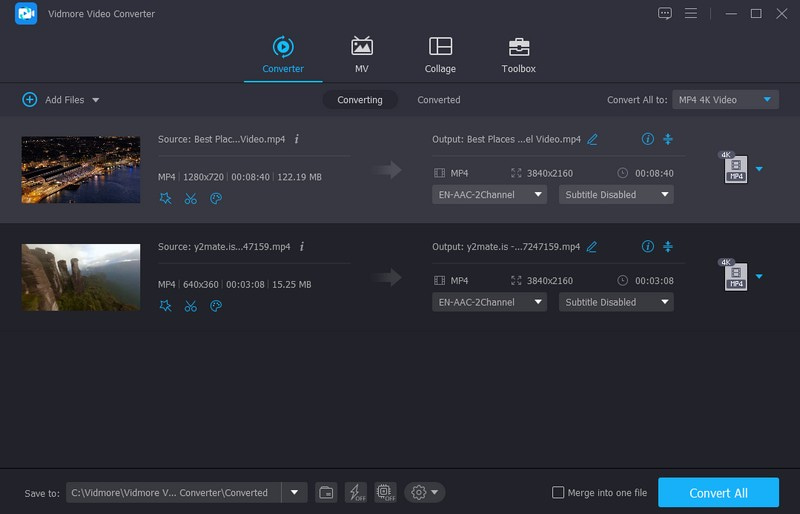
भाग 3. WFP बनाम PRPROJ के बारे में अक्सर पूछे जाने वाले प्रश्न
मैं PRPROJ फ़ाइल कैसे खोलूँ?
PRPROJ फ़ाइल खोलने के लिए, Adobe Premiere Pro चलाएँ, फ़ाइल पर जाएँ और फिर प्रोजेक्ट खोलें। ब्राउज़र को उस गंतव्य फ़ोल्डर में ले जाएँ जहाँ PRPROJ फ़ाइल सहेजी गई है और उसका चयन करें। प्रोग्राम प्रोजेक्ट फ़ाइल खोलेगा, जिससे उपयोगकर्ता इस पर काम करना जारी रख सकेंगे।
क्या मैं PRPROJ फ़ाइल दूसरों के साथ साझा कर सकता हूँ?
हाँ, आप किसी प्रोजेक्ट को स्थानांतरित करने या सहयोग करने के लिए दूसरों के साथ PRPROJ फ़ाइल साझा कर सकते हैं। हालाँकि, यह सुनिश्चित करना कि PRPROJ फ़ाइल में संदर्भित मीडिया फ़ाइलें भी साझा की जाती हैं, प्राप्तकर्ता के लिए आवश्यक या उपलब्ध है।
क्या मैं PRPROJ को किसी भिन्न वीडियो प्रारूप में फ़ाइल कर सकता हूँ?
आप किसी PRPROJ फ़ाइल को सीधे वीडियो प्रारूप में परिवर्तित नहीं कर सकते। इसके बजाय, आपको पसंदीदा प्रारूप में वीडियो फ़ाइल बनाने के लिए प्रोजेक्ट को Adobe Premiere Pro में निर्यात करना होगा।
Filmora प्रोजेक्ट फ़ाइलें कहाँ सहेजी गई हैं?
यदि आप फ़ाइल पर जाते हैं और फिर प्रोजेक्ट को सेव करते हैं तो आपकी प्रोजेक्ट फ़ाइल आपके चयनित स्थान पर आपके डेस्कटॉप पर स्थानीय रूप से सहेजी जाएगी।
क्या मैं PRPROJ फ़ाइल को Adobe Premiere Pro के पुराने संस्करण में बदल सकता हूँ?
PRPROJ फ़ाइलें आम तौर पर आगे-संगत होती हैं लेकिन पीछे-संगत नहीं होती हैं। आप Adobe Premiere Pro के नए संस्करण में PRPROJ फ़ाइल खोल सकते हैं। हालाँकि, यदि आप इसे पुराने संस्करण में खोलने का प्रयास करते हैं तो आपको संगतता समस्याओं का सामना करना पड़ सकता है।
निष्कर्ष
जबकि इसका कोई सीधा तरीका नहीं है Filmora प्रोजेक्ट फ़ाइल को प्रीमियर प्रो में कनवर्ट करें फ़ाइल, आप अभी भी उपर्युक्त चरणों का पालन करके इसे प्राप्त कर सकते हैं। इसके अलावा, यदि आप बिना वॉटरमार्क वाला सबसे शक्तिशाली कनवर्टर चाहते हैं, तो हम विडमोर वीडियो कनवर्टर की अत्यधिक अनुशंसा करते हैं। यह वीडियो रूपांतरण, अपस्केलिंग और संपादन के लिए कई अंतर्निहित सुविधाएँ और फ़ंक्शन प्रदान करता है।


